【Photoshop】文字をチョーク風にする方法【新人デザイナー向け】
Creative21
NexOut

Photoshopのレイヤースタイルで文字を装飾したい。
無料でできるPhotoshopのチュートリアルはないかな?
こういった疑問に答えるよ!

やぁ!みんな!元気?
デザイナーの@岸岡直哉です。
Youtube
目次
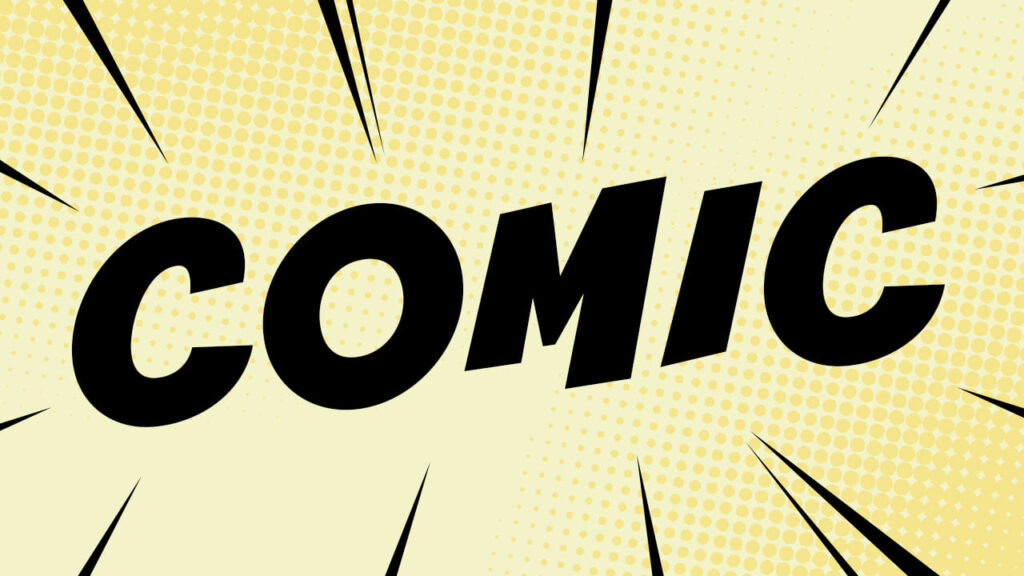
今回はこの文字を使って進めていくよ、文字は何でもいいので用意しておいてね!
文字の入力方法が分からない人は下の記事を参考にしてみてね!
コミカルな文字を作る流れはこんな感じ。
順番に見て行こう!
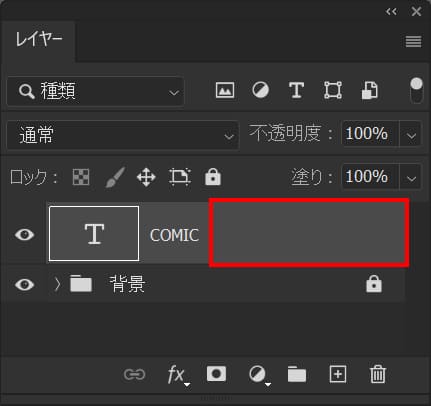
レイヤーからレイヤースタイルを適用したい文字のレイヤーをダブルクリック!
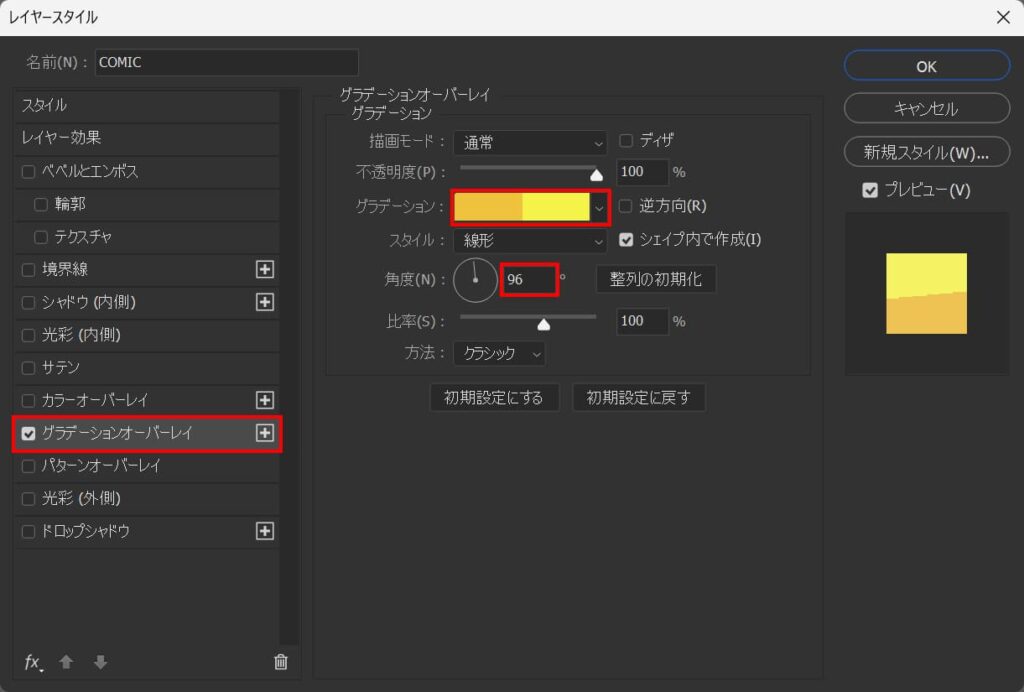
「グラデーションオーバーレイ」を選択後、角度=「96」として、グラデーションをクリック!
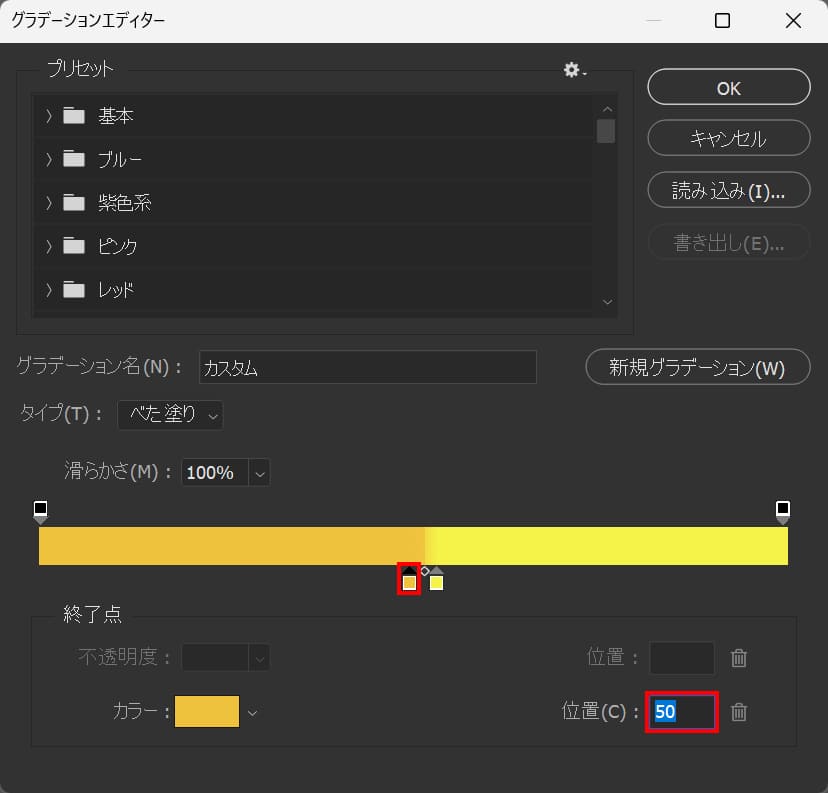
カラーを追加し、位置=「50」としてカラーをクリック!
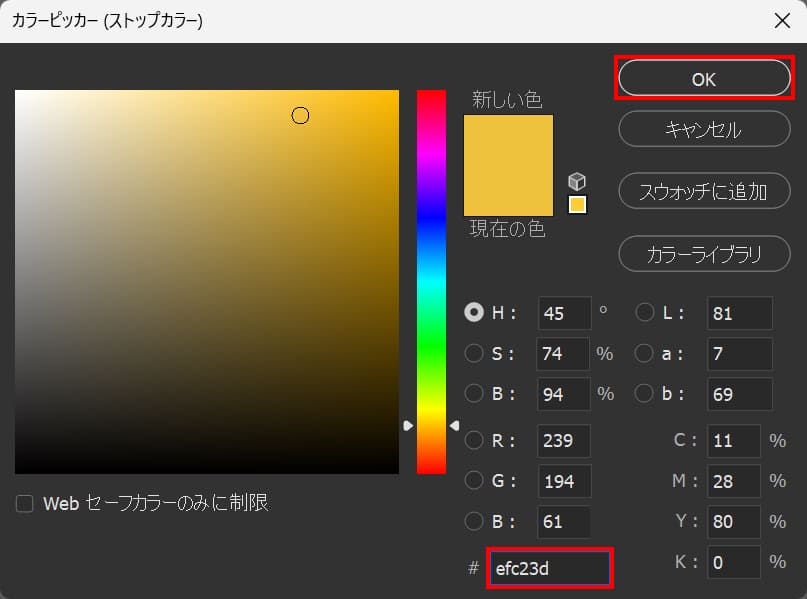
#「efc23d」としてOK!
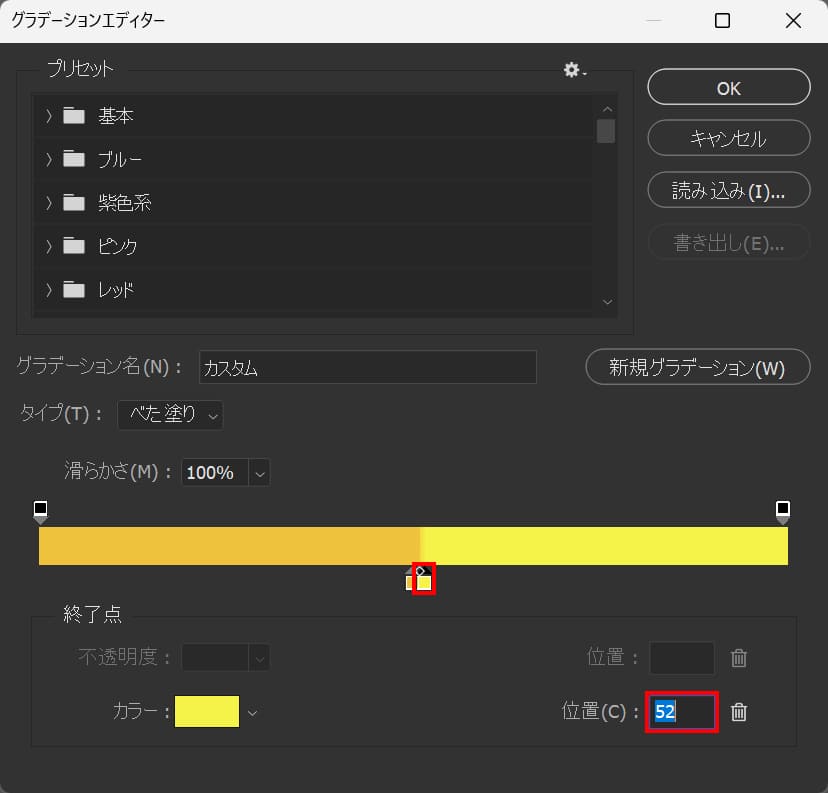
カラーを追加し、位置=「52」としてカラーをクリック!
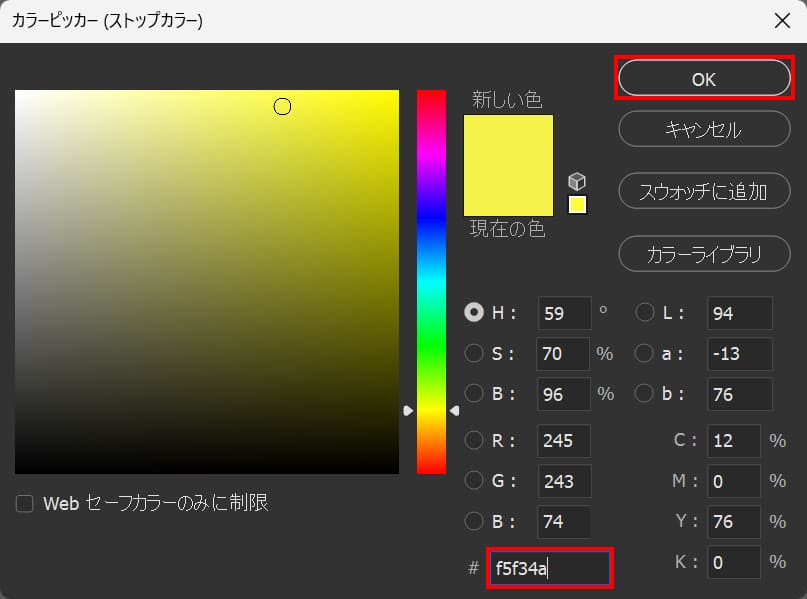
#「f5f34a」としてOK!
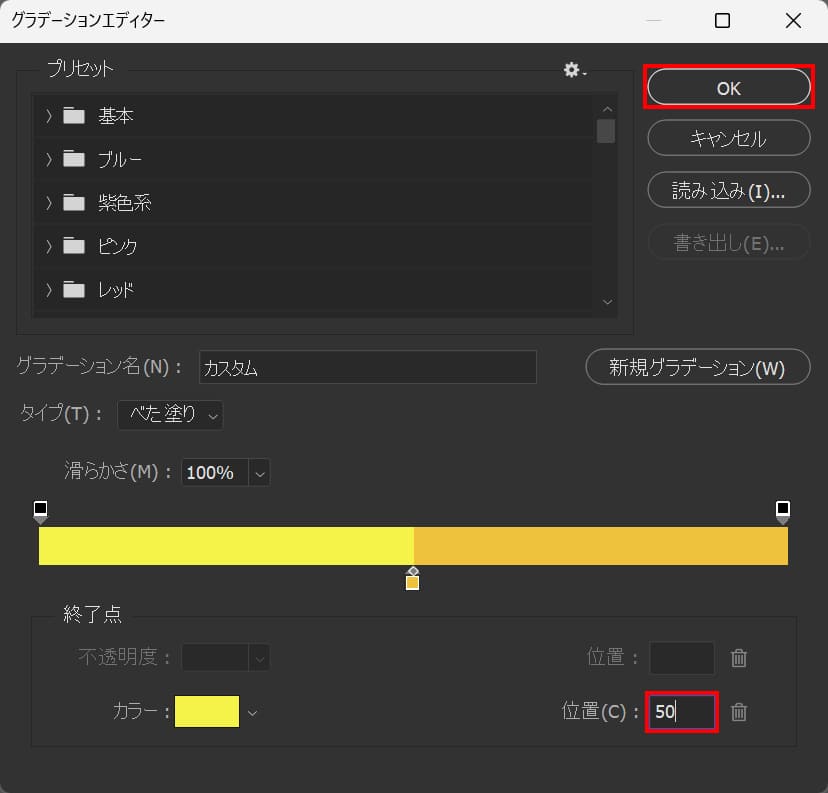
位置=「50」としてOK!

こんな感じになったね!
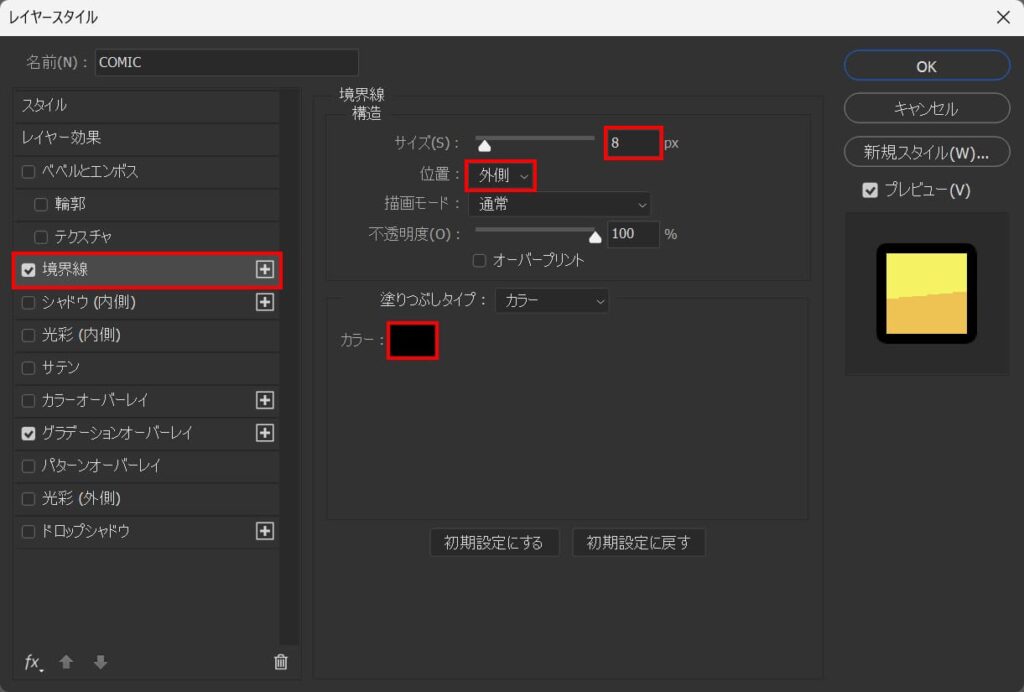
「境界線」を選択後、サイズ=「8」位置=「外側」としてカラーをクリック!

こんな感じになったね!
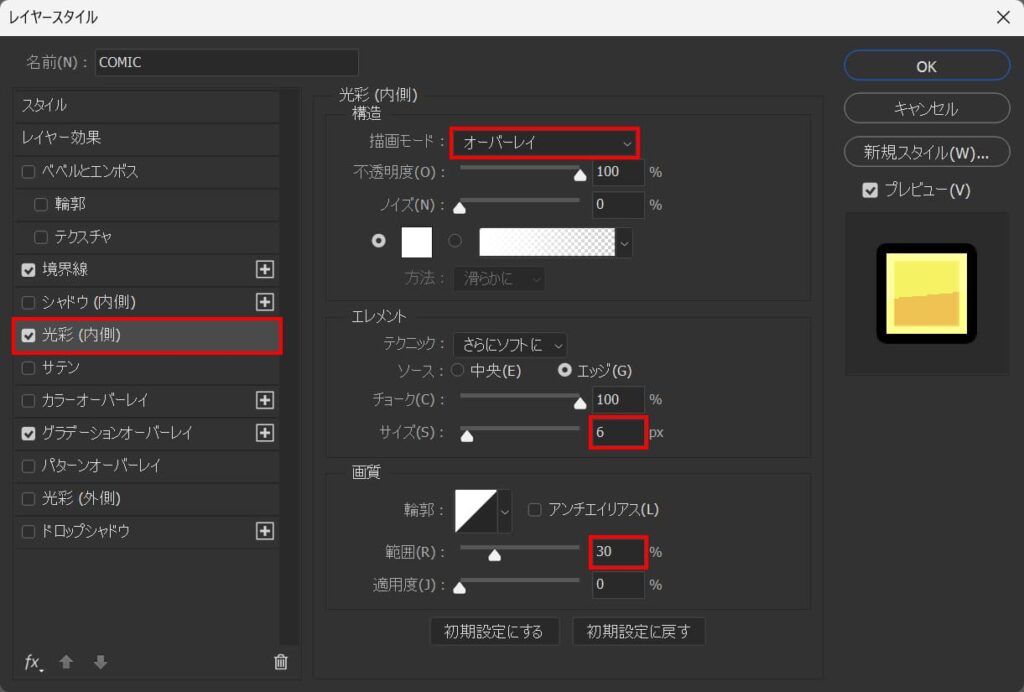
光彩(内側)を選択後、描画モード=「オーバーレイ」サイズ=「6」範囲=「30」と入力!

こんな感じになったね!
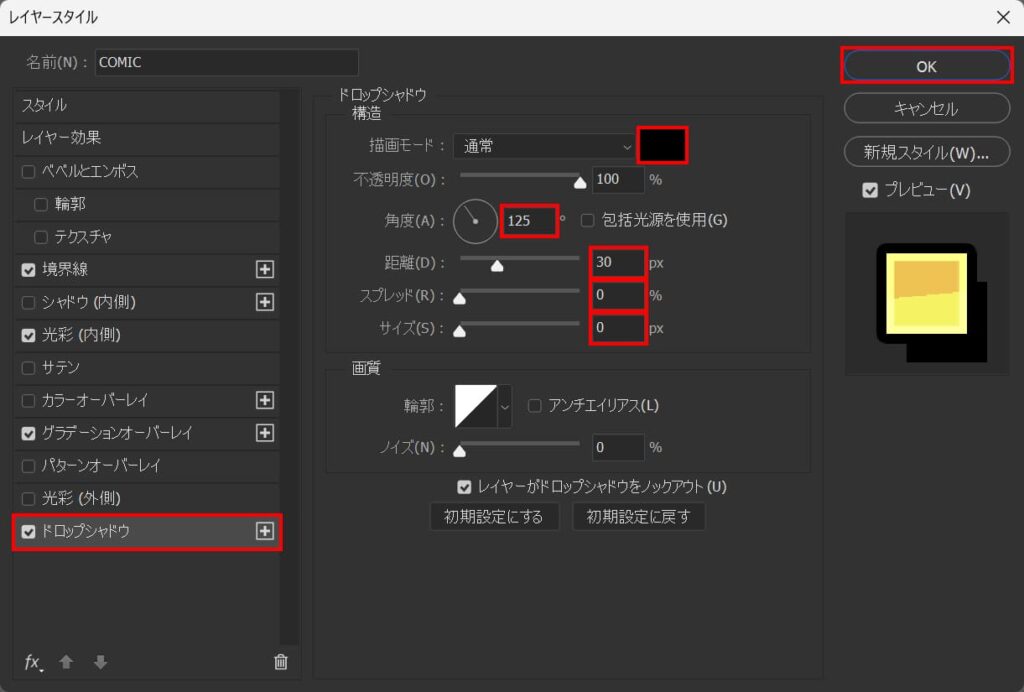
「ドロップシャドウ」を追加後、カラー=#「000000」角度=「125」距離=「30」スプレッド=「0」サイズ=「0」としてOK!

これで完成!

無料LINE登録で『知らないと損するPhotoshopショートカット表』プレゼント!
※本キャンペーンは予告なく変更または終了する場合がございます